En esta publicación, cubriremos el comando "ls" en profundidad y cómo funciona con diferentes banderas:
Sintaxis:
La sintaxis del comando "ls" es:
$ ls [opción]Cómo utilizar el comando "ls":
Visualización de todos los archivos:
Para ver todos los archivos y carpetas, encienda la terminal y escriba "ls" sin ninguna opción o argumento.
$ ls
Muestra todos los directorios y archivos que existen en ese directorio en particular.
Usando el comando "ls" con diferentes opciones:
Listar directorio raíz:
Para mostrar el contenido del directorio raíz, use:
$ ls /
Visualización de subdirectorio:
Para mostrar el subdirectorio de cualquier directorio específico, pase el nombre del directorio como argumento con el comando "ls".
$ ls /$ ls / hogar

Muestra que el usuario es el subdirectorio de la casa.
$ ls / inicio / inicio / usuario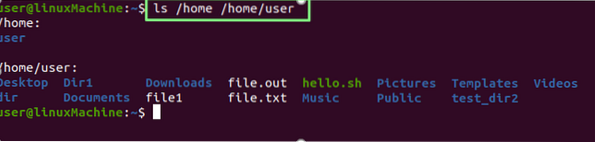
Mostrar todos los subdirectorios / archivos.
Visualización solo de directorios:
Ejecute el siguiente comando para mostrar todos los directorios:
$ ls -d * /
Visualización del contenido de una carpeta / directorio específico:
Si desea mostrar el contenido de cualquier directorio, escriba el nombre del directorio con el comando ls:
$ ls Documentos
Visualización de archivos con subdirectorios:
Si quieres ver lo que hay dentro de los directorios. Ejecute el comando mencionado a continuación:
$ ls *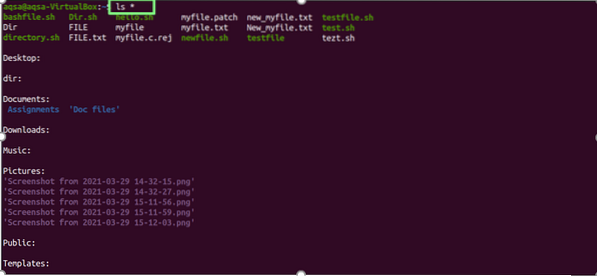
Visualización de archivos en formato de lista larga:
La "-lLa opción ”(L minúscula) se usa para listar todos los archivos y directorios existentes con sus detalles:
$ ls -l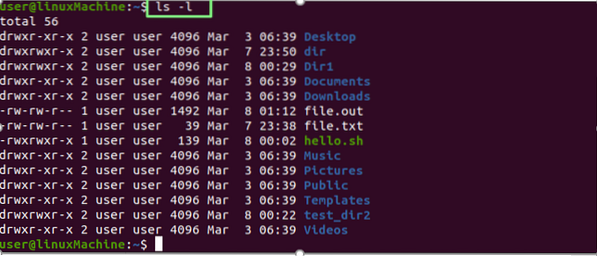
| acceso a archivos | drwxr-xr-x |
| número de enlaces al archivo | 2 |
| Propietario del archivo | Usuario |
| Grupo de archivos | Usuario |
| Tamaño del archivo | 4096 |
| Fecha y hora | 6 de marzo 06:39: |
| Nombre de archivo / carpeta | Escritorio, videos .. |
Visualización de contenido de directorio o archivo específico:
Utilizar el "-l”Para imprimir la información completa de cualquier directorio específico, ejecute el siguiente comando:
$ ls -l /$ ls -l / casa

Visualización de archivos ocultos:
Utilizar el "-a”Con el comando“ ls ”para mostrar todos los archivos ocultos:
$ ls -a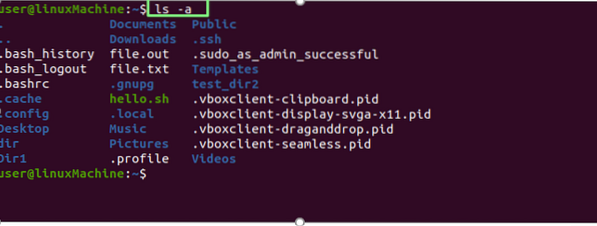
Un archivo que comienza con un punto (.) son archivos ocultos.
Visualización del contenido de archivos ocultos:
Utilice una combinación de "-a" y "-l"Con el comando" ls "para mostrar el contenido de todos los archivos ocultos:
$ ls -al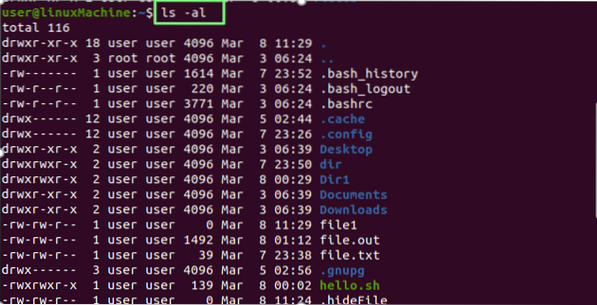
Visualización de archivos en orden inverso:
Usuario "-r”Para mostrar los archivos y directorios en orden inverso:
$ ls -r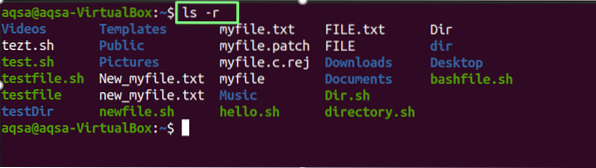
Visualización de archivos alfabéticamente con extensión:
Utilizar el "-X”Para mostrar los archivos con extensiones y directorios en orden alfabético:
$ ls -x
Visualización de archivos y directorios modificados más recientes:
Para ordenar los archivos y carpetas según su fecha de modificación, los archivos modificados recientemente se mostrarán en la parte superior; utilizar el "-t"Opción con el comando" ls ":
$ ls -t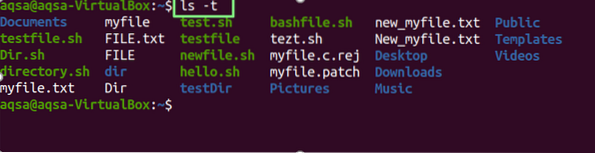
Utilice la combinación de las opciones "-l" "t" y "r" para ver el contenido de archivos y directorios editados recientemente en orden inverso. Considere el comando mencionado a continuación:
$ ls -ltr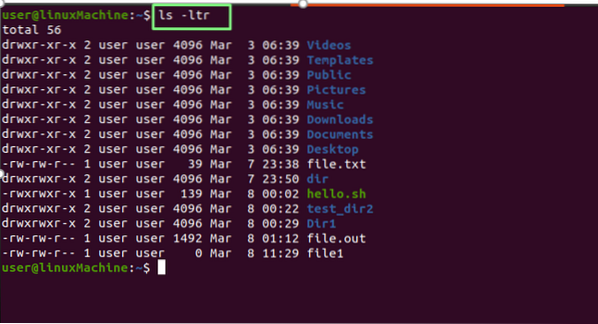
Visualización de archivos en orden legible por humanos:
Utilizar el "-h”Para mostrar los archivos en un formato legible para humanos:
$ ls -h
Agregue el carácter "/" con todos los directorios:
Utilizar el "-pag"Opción para agregar el carácter" / "con cada directorio:
$ ls -p
Visualización del formato de lista larga en formato legible por humanos:
Usar "-l" y "-h"Opciones para mostrar el tamaño de los archivos en un formato legible por humanos:
$ ls -l -h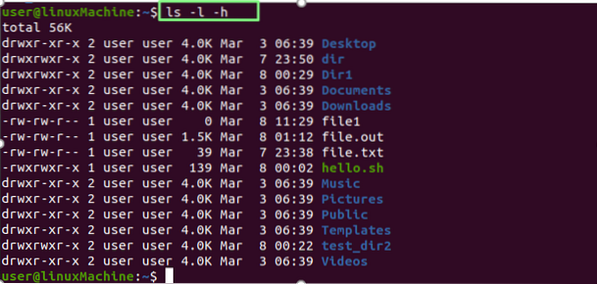
Visualización del tamaño de los archivos:
Para mostrar el tamaño del archivo y la carpeta, use la opción "-s" con el comando "ls":
$ ls -s
Clasificación por tamaño:
La "-lS"La opción ordena los archivos y directorios por sus tamaños. Los archivos más grandes se mostrarán primero:
$ ls -lS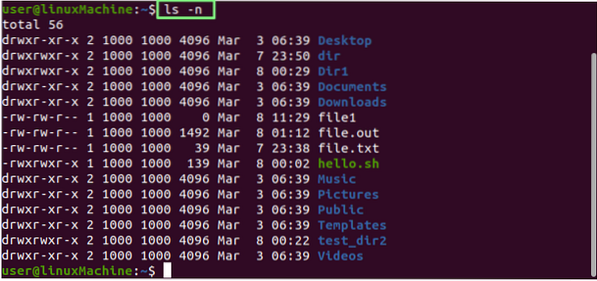
Visualización de UID y GID:
Utilizar el "-norte”Con el comando ls para mostrar el ID de usuario y el ID de grupo de archivos y carpetas.
$ ls -n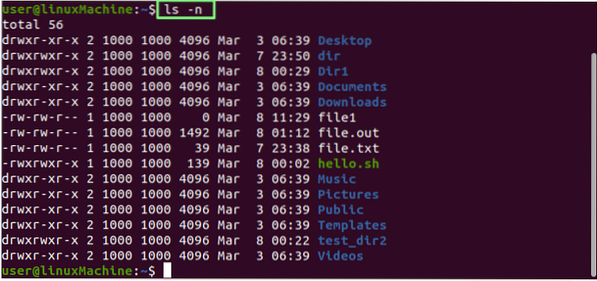
Visualización de archivos y directorios de forma recursiva:
La "-R"Muestra los archivos de forma recursiva. Eso significa que las carpetas y su contenido se mostrarán de forma recursiva, lo que nos ayuda a identificar la ruta más profunda:
$ ls -R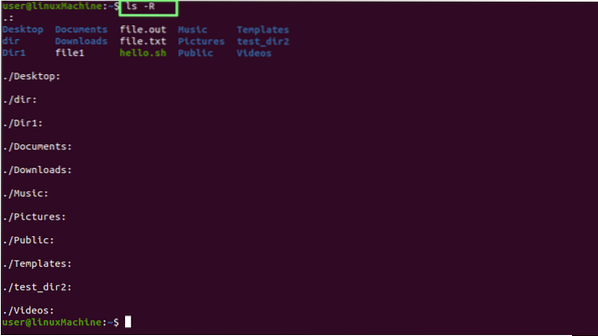
Visualización del último archivo editado:
Para imprimir el último archivo modificado en un directorio, combine head con el comando ls:
$ ls -t | cabeza -1
Visualización del archivo editado más antiguo:
Para imprimir el primer archivo editado en un directorio, combine la cola con el comando ls.
$ ls -t | cola -1
Visualización de archivos Número de modo:
Utilizar el "-I”Opción para imprimir los archivos / directorios en el número de inodo. Como puede ver, el nombre del archivo está precedido por un número:
$ ls -i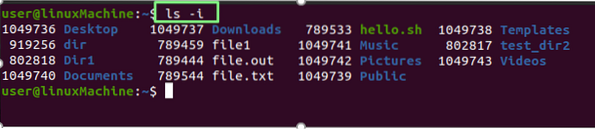
Visualización de un archivo / directorio en una línea:
Podemos mostrar que solo se especifica un archivo en una sola línea. Esto se usa comúnmente para incluir una lista de archivos como entrada a otros comandos o programas. Utilice -1 (uno) con ls:
$ ls -1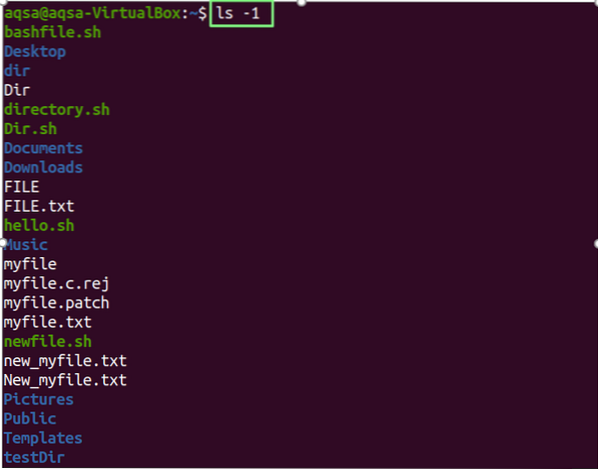
Comprobando versión:
Utilizar el "-versión" como parámetro para verificar la versión del comando ls.
$ ls --version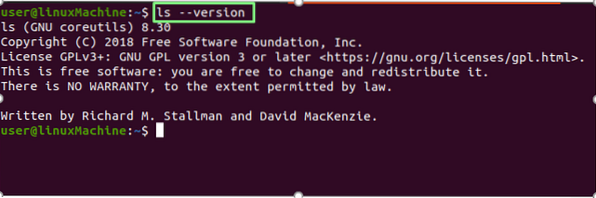
Conclusión:
El comando ls puede mostrar información detallada sobre archivos y directorios y mostrar archivos ocultos, ordenarlos por su tamaño y realizar listas recursivas. Hemos explicado a fondo el uso del comando ls con varias opciones.
 Phenquestions
Phenquestions

